
Ymobile(ワイモバイル)のような店舗のある携帯電話会社なら、機種変更は店舗で行うことが多いと思われていますが、オンラインストアを利用するととっても便利です。
当サイトでも、ワイモバイルオンラインストアで機種変更を実際に行いました。
これまでインターネットでスマートフォンや格安SIMを申し込んだことない場合であれば、ネットで携帯電話を機種変更するのってどうなの?といった不安があるかと思います。
しかし実はYmobile(ワイモバイル)のオンラインストアでの機種変更はとっても便利で簡単で、しかもサポートが手厚いので安心なのです。
しかもオンラインストアでは機種変更の方におすすめのキャンペーンを行なっていたりするのでとてもお得に申し込むことができます。
それでもオンラインストで機種変更をする際に心配な点も多々あると思うので、なるべくわかりやすく解説していきたいと思います。

ワイモバイルでは新プランへは次の条件で解約金不要で変更可能!
ワイモバイルでは2019年10月1日から新プランの提供を開始しました。
その新プランはスマホベーシックプランという名前なのですが、最大の特徴は契約期間なしの縛りなしで使えることです。
これまでワイモバイルをスマホプランなどで使ってきたユーザーの場合、
・2年以上の継続でワイモバイルの利用がある
・機種変更で端末を購入する
といった場合にスマホベーシックプランへの移行が行えます。
オンラインストアで機種変更をお考えの方で上記のふたつにあてはまる場合は、ぜひいつ解約やMNPしても解約金の発生しないスマホベーシックプランを利用してみてくださいね。
Yombile(ワイモバイル)のオンラインストアでの機種変更の流れ
Ymobile(ワイモバイル)のオンラインストアで機種変更する流れの確認です。
Ymobile(ワイモバイル)のオンラインストアでの機種変更の申し込み方法
まずはYmobile(ワイモバイル)のオンラインストアに進み、購入したい機種を選択します。
カラーを選択した下に、【契約方法】という項目があるので、【機種変更】にチェックを入れます。
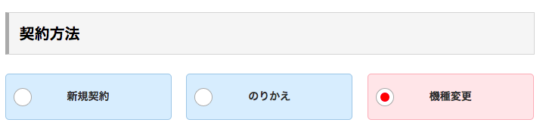
機種変更にチェックを入れた場合、【My Y!mobileログイン】という項目が出てくるので、【ログイン】を選択して、次に出てくるログインページでお使いのYmobileの電話番号と8桁〜16桁のパスワードを入力します。
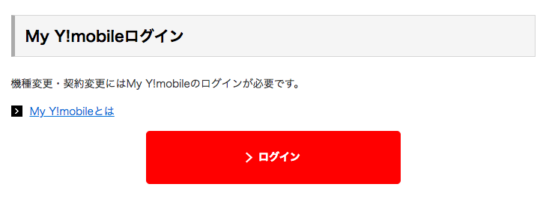
その後、料金プランや、機種代金を分割か一括で支払うかを選択したりオプションを選択したります。
全て選んべたら【ご購入手続きへ】を選択します。

そうすると【契約者情報】の画面進みます。
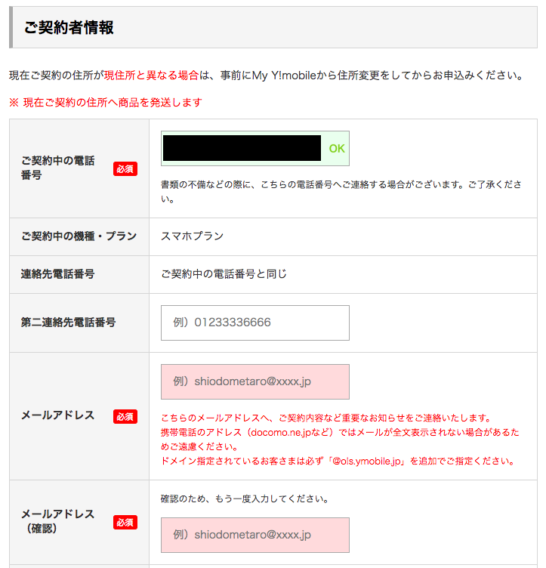
My Y!mobileでログインしているので、電話番号は入力がされていますので、メールアドレスや職業、生年月日を入力したりします。
その後【入力内容確認】をして【重要説明事項】を確認して申し込みは完了です。

Ymobile(ワイモバイル)でのオンラインストアでの機種変更申し込みはとっても簡単!
Ymobile(ワイモバイル)のオンラインストアでの機種変更の流れはサクッとこんな感じなのですが、新規申し込みやMNPに比べるととっても簡単です。
というのもMy Y!mobileにログインすることによって申し込みを行うので、本人確認書類の提出や、支払いに利用するクレジットカード情報を入力を行う必要がないのです。
しかもこの作業をインターネット上で全て完結できて、店舗に来店する時間や必要のないオプションを薦めらて断る労力を省けるというわけです。
ぜひ便利なオンラインストアで、機種変更の申し込みを行なってみてくださいね!
Ymobile(ワイモバイル)オンラインストアで機種変更を申し込ん後から端末到着までの流れ
それではYmobile(ワイモバイル)のオンラインストアで機種変更を申し込んだ後の、端末が到着するまでの流れを確認していきましょう。
申し込み後は、審査→端末発送→端末到着→切り替えまでが一連の流れとなっています。
Ymobile(ワイモバイル)から申し込み完了メールと審査開始メールが来る
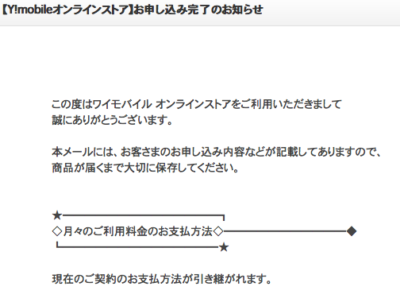
オンラインストアで申し込みが完了すると、申し込み時に入力したメールアドレスに【お申し込み完了のお知らせ】というメールが届きます。
このメールには申し込み内容などが記載されていますので、端末が手元に届くまではしっかりと保管するようにしてください。
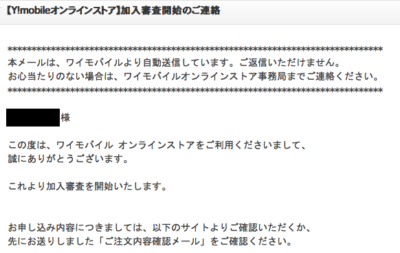
次に【加入審査開始のご連絡】というメールが届きます。
この審査は申し込み不備や、以前に料金の滞納などがあったかどうかなどの審査が行われます。
申し込み不備の場合は、速やかに連絡がありますが、過去に過度な滞納などがあった場合には審査に落ちてしまう場合もありその場合は申し込みを行えません。
審査の条件は公表がされておらず、基準の詳細はわかりませんが、過去に数ヶ月から数年の期間に及ぶ料金の滞納があった場合には通るのは難しいかもしれません。
ただし、機種変更はもうすでにワイモバイルとの契約をしていることになりますので、速やかに滞納料金などを支払えば審査に落ちるということは滅多にないと考えられます。
出荷完了メールが届き、手元に新機種がいたら切り替え手続き開始

審査が完了したら、【出荷完了のお知らせ】というメールが届きます。
このメールが届いた時点でワイモバイルから新端末を発送することになるので、すぐに届くわけではありません。
メールに記載があるように、新端末はこのメールが到着した翌日から3日程度で到着することになっています。沖縄や利用などによっては1週間ほどかかる場合があります。

そして新端末が手元に届くタイミングぐらいで、【切り替え手続き開始のご連絡】というメールが届きます。
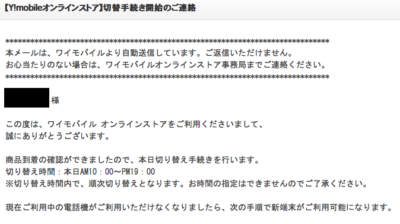
そのメールに記載されている切り替え時間内に、旧端末から新端末(正確には旧SIMカードから新SIMカード)への切り替えが行われます。
この時間内に切り替え作業が行われてから、旧SIMカードでの使用はできなくなり新SIMカードでの使用は開始となります。
切り替えが完了すると【手続き完了のご連絡】というメールが届きます。
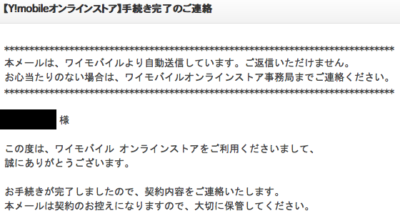
申し込み後から端末到着、切り替えまでの流れや開通時間はどれぐらい?

申し込みから切り替えまでは合計4日かかりました!
当サイトが実際にワイモバイルオンライストアで、機種変更の申し込みから切り替えまでかかった日数は次のようになっています。
申し込み完了…9/21
加入審査開始…9/22
出荷完了…9/23
切り替え手続き開始…9/25(9:34)
切り替え手続き完了…9/25(21:10)
実際に申し込み完了から切り替え手続きの完了までは4日ほどとなっています。
金曜日に申し込んで土日を挟んでの火曜日に完了なので、審査は土日であっても関係なく行われるようです。
また切り替え手続き開始から完了まで約12時間となっていますが、実際に切り替わった時間は正午12時前後でした。
この期間はどちらのSIMカードも使えなくなるの?と心配される方もいっらっしゃるのですがそんなことはなく、切り替わるまでは旧機種の挿入されているSIMカードが使えるので、機種を使えない期間はありません。
また切り替えがなかなか行われない場合は、ワイモバイルオンラインストア事務局に電話をすることで確認することができます。
端末の操作などのサポートはワイモバイルカスタマーセンターなのですが、ワイモバイルオンラインストアでは、回線の切り替えまでの問い合わせに対応をしてくれています。
回線が中々切り替わらない、回線を少しでも早く切り替えたい場合にはワイモバイルオンラインストア事務局に電話するとスームズに対応してくれます。
【ワイモバイル オンラインストア事務局】
[フリーダイヤル] 0120-200-128
[オペレーター対応時間] 10:00~19:00/年中無休(1月1日を除く)
ぜひ上記のことを参考にワイモバイルオンライストアで機種変更のお申し込みを行ってみてくださいね!
Ymobile(ワイモバイル)のオンラインストアで到着した端末が届いたらすること
では実際にYmobile(ワイモバイル)のオンラインストアから機種変更した端末が届い後の手続きです。
・切り替え完了後、旧端末が使えなくなる
まず、切り替えが行われた後、旧端末の”ワイモバイルでの通信”が行えなくなります。
”ワイモバイルでの通信”が行えなくなるというのは、端末の操作自体ができなくなるわけではなく、旧端末に挿入されていたSIMカードが使えなくなるので旧端末ワイモバイルの回線を使った通信ができなくなるだけです。
端末自体の操作は可能ですので、保存している写真なども見ることできますし、WiFiを利用した通信は行うことが可能です。
・新しいSIMカードを新端末に挿入
旧端末が使えなくなったら、新しい端末を箱や袋から取り出して、同梱してある赤い封筒の中にあるSIMカードを挿入します。
SIMカードはあらかじめ挿入されているものもありますし、自分で挿入しなければいけないものあります。挿入の方法は各端末の説明書などに記載されています。
・新端末の電源を入れる
新しい端末に新しいSIMカードを挿入したら、電源を入れて動作を行うか確認を行い機種変更終了です。
Ymobile(ワイモバイル)のオンラインストアで機種変更した場合のデータ移行について
オンラインストアで機種変更をした場合に、懸念材料になるのはデータ移行はどうするのか?ということです。
端末が届いて切り替えを行った後には、このデータ移行の作業も行わなくてはいけません。
データ移行とは例えば…
![]() 電話帳の移行
電話帳の移行
![]() LINEアカウントの引き継ぎ
LINEアカウントの引き継ぎ
![]() Twitterやインスタグラム、facebookなどのSNSのアカウントの引き継ぎ
Twitterやインスタグラム、facebookなどのSNSのアカウントの引き継ぎ
![]() アプリの移行
アプリの移行
などです。電話帳の移行などをこれまで店舗のスタッフさんにお任せしたいた場合もあるかもしれませんが、実際の方法はまったく難しくありません。
電話帳や写真などの移行
電話帳や写真の移行は、Googleアカウントを使った移行がもっともおすすめです。
![]() Googleアカウントの使った移行
Googleアカウントの使った移行
旧端末でGoogleアカウントに同期しておけば、新端末で同じGoogleアカウントでログインすれば自動的に電話帳やGoogleフォトでデータが移行されます。
旧機種での操作
【設定】⇒【Google】⇒自分のアカウントにチェックをタップ⇒【連絡先】にチェックがついているか確認。
新機種での操作
【設定】⇒【アカウント】⇒【アカウントを追加】⇒Googleアカウントを選択してGoogleアカウントを入力⇒【連絡先】をオンにすれば電話帳移行の完了。
上記はAndroidからAndroidへの電話帳移行の方法を記載しましたが、iPhoneでも設定アプリから行うのでほぼ同じ手順で電話帳の移行を行うことができます。
LINEアカウントの引き継ぎ
LINEアカウントの引き継ぎでは、旧端末での事前の設定が必要になるので注意が必要です。
事前の設定を行わずに新規登録をしてしまうと、LINEのアカウントが削除されてしまい友達やグループやスタンプなどが全て失ってしまうので注意が必要です。
またこのLINEの引き継ぎは、基本的にはアカウントのみ引き継ぎ方法です。トーク履歴は引き継ぎされません。
![]() 旧端末での準備
旧端末での準備
・【友だち】タブ>【設定】>【アカウント】にある、電話番号、メールアドレス、パスワードを最新のものに設定します。
電話番号はもちろんワイモバイルのもの、メールアドレスは使用できるもの、パスワードを忘れた場合は最新のものに設定しておきます。
・「引き継ぎの許可」の設定をON
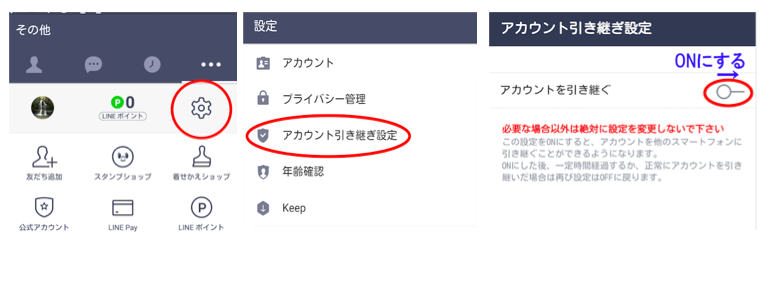
【友だち】タブ>【設定】>【アカウント引き継ぎ】の進み、”アカウント引き継ぐ”をONにします。
![]() 新端末での操作
新端末での操作
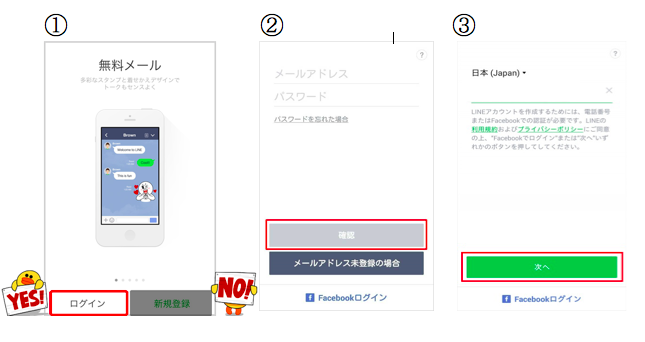
①新端末でLINEアプリをインストール、【ログイン】を選択
②登録したメールアドレスとパスワードを入力
③電話番号を入力し、SMSに送られて来た4桁の番号を入力
以上でLINEアカウントの引き継ぎを行うことができます。
アプリの引き継ぎ
アプリの引き継ぎは、電話帳や写真、LINEアカウントの引き継ぎよりももっと簡単で、ほとんどのアプリで機種変更前に利用していたアカウントとパスワードを使ってアプリにログインすることで、機種変更後も同じようにし使用することができます。
もしパスワードを忘れてしまっても、メールアドレスさえあれば再設定ができるので、もう一度アカウントなどを取る必要はありません。
これらはTwitterやfacebook、インスタグラムなどのSNSのアプリをインストールする際も同じです。
Yahoo!かんたんバックアップを使うのもおすすめ!

Yahoo!かんたんバックアップを使うとデータ移行は楽々!
機種変更時にはYahoo!かんたんバックアップを利用すれば連絡先や写真や動画を簡単に新機種へ移行させることができます。
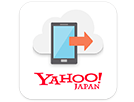
Yahoo!かんたんバックアップは旧端末で、アプリをインストールしておきだけで、自動でスマホのデータを保存してくれる便利なアプリです。
ワイモバイルの契約者なら容量無制限で利用することができるの保存容量も気にならず、端末の空き容量も増やすことができます。
機種変更時も、旧端末でアプリ上に電話帳や画像をクラウド上に保存して、新端末でもアプリをインストールしたらクラウド上からデータが移ります。
この方法を使うことによって簡単にデータ移行を行うことができます。
Ymobile(ワイモバイル)のオンライストアで、持ち込み端末やSIMフリースマホへ機種変更をする場合
持ち込み端末やSIMフリースマホへ機種変更をYmobile(ワイモバイル)のオンラインストアで行いたい場合も簡単です。
持ち込み端末などは、他キャリアのものであればSIMロック解除がされていてなおかつ、動作確認済み端末であれば、機種変更できますし、SIMフリースマホであれば動作確認済み端末であれば機種変更を行うことが可能です。

持ち込み端末やSIMフリースマホへ機種変更の場合は、オンラインストアでSIMカードを申し込み、端末に合うmicroSIMかnanoSIMかを選択するだけです。
その端末に必要なデータが入っていればデータ移行の必要もありませんし、データ移行の必要があれば上記で説明をした移行方法で移行するだけです。
![]()
ワイモバイルのいちばんおトクなSIMカードの申し込みはコチラ
Ymobille(ワイモバイル)では機種変更での違約金は発生しません!
また勘違いをしがちなので、契約更新月以外での機種変更では違約金(契約解除料)が発生するんじゃないの?ということです。
この答えはノーで、契約解除料金が発生するのはYmobile(ワイモバイル)を解約する場合や、解約して他社へのりかえる場合(MNPのりかえ)の際にのみ発生します。
ですので、契約更新月以外での機種変更でも違約金は一切かかりません。
ですので時期などは気にせずに、
・電池の減りが早くなった
・操作が遅くなった
・通信速度が遅くなった
などの不具合が起きてきたら好きなタイミングで機種変更を行うことが可能です!
最後に:Ymobile(ワイモバイル)のオンライストアでの機種変更はキャンペーン狙って購入がおすすめ!

オンラインストアで随時キャンペーンをチェックして機種変更しましょう!
オンラインストアでは随時キャンペーンが行われているのでそのタイミングを狙って機種変更を行うのがおすすめです。
機種変更に対してのキャンペーンはあまり多くはありませんが、
・アウトレットセール
・タイムセール
・サマーセールなどの季節限定セール
などでは機種代金が安く手に入り、場合によってはワンコインで購入することができるケースもあります。
これらのセールでは、時期やタイミングによって提供端末も異なるので欲しい端末が対象になっていればぜひ見逃すことなく機種変更してみてくださいね!
またご覧いただいた通り、Ymobile(ワイモバイル)のオンラインストアでの機種変更が全く難しいことはなく、これまで店舗で機種変更をしてきた方でも簡単に行うことができます。
わざわざ店舗に行く必要もありませんし、店員のノルマ達成のための不要なオプション勧誘を断ることもしなくてよくなります。
ですのでぜひオンラインストアで機種変更にチャレンジしてみてくださいね!